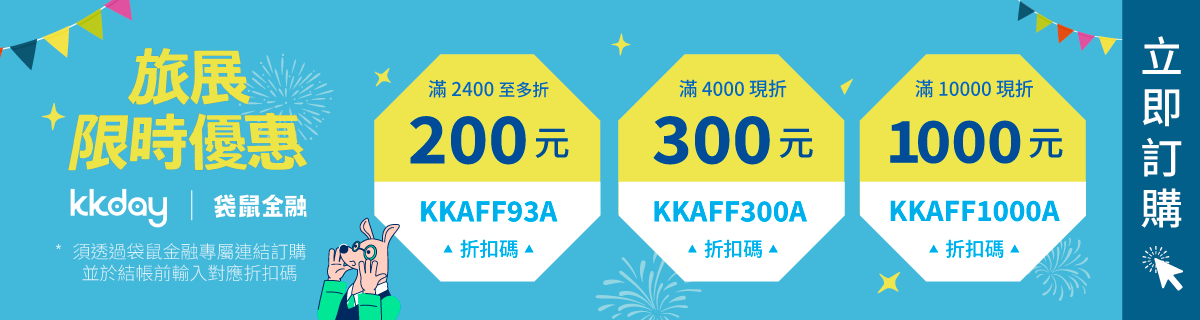袋鼠金融導讀|在現代專案管理中,有效的時間規劃和進度追蹤是成功的關鍵要素。而甘特圖(Gantt Chart)作為一種強大的視覺化工具,自 1910 年由亨利·甘特(Henry Gantt)首次提出以來,已成為專案管理中不可或缺的重要工具。袋鼠金融將深入探討甘特圖的定義、特點、應用方式以及如何善用這個工具來提升專案管理效率。我們也提供常見面試問題、作品集製作、履歷撰寫上的 7 大重點等相關貼文,幫助你在求職過程中更有競爭力!
目錄
甘特圖是什麼?
甘特圖是一種以時間為橫軸、任務項目為縱軸的視覺化圖表工具。它能夠清晰地展示專案中各項任務的時程安排、執行狀態以及相互之間的關聯性。透過條狀圖的方式,甘特圖將複雜的專案進度轉化為直觀的視覺呈現,讓團隊成員能夠一目瞭然地掌握專案進度。
甘特圖的基本結構
組成要素說明時間軸橫向顯示專案的時間跨度,可依需求以日、週、月為單位任務列表縱向列出所有專案任務及子任務進度條顯示各任務的開始時間、持續期間和結束時間里程碑標示重要節點或關鍵時刻任務相依性以箭頭或連接線表示任務間的關聯性
甘特圖優缺點
優點
視覺化管理的效益
甘特圖最顯著的優勢在於其強大的視覺化功能。透過清晰的圖形呈現,專案管理者可以:
- 快速掌握整體專案進度
- 輕鬆識別任務之間的相依關係
- 準確預測可能的專案延遲風險
- 有效進行資源配置和調整
提升團隊協作效率
在團隊協作方面,甘特圖具有以下優點:
- 促進團隊溝通:所有成員都能清楚理解自己的任務時程
- 明確責任歸屬:清楚標示每個任務的負責人
- 優化資源分配:避免人力資源的重疊或閒置
- 即時進度追蹤:隨時掌握專案執行狀況
簡化複雜專案管理
對於大型專案,甘特圖能有效地將工作拆解為小任務,使管理變得更加容易,並有助於識別潛在問題和資源衝突
資源分配
透過甘特圖,專案經理可以合理分配人力和物力,確保每個任務都有足夠的資源支持
缺點
製作過程耗時
甘特圖的製作需要花費大量時間,尤其是在調整細節以符合專案需求時,這可能會增加工作負擔
動態更新困難
在專案執行過程中,若需頻繁調整計劃和排程,甘特圖可能顯得不夠靈活,因為其型態相對靜態,不適合快速變動的專案
複雜關係呈現困難
當專案變得非常複雜時,甘特圖可能無法清楚地顯示任務之間的依賴關係,導致圖表看起來混亂且難以理解
進度評估不精確
甘特圖無法從單一任務的延遲來判斷整個專案的進度,這可能會低估延遲對整體專案影響的評估
甘特圖的實際應用
專案規劃階段
在專案初期,甘特圖可協助團隊:
- 制定完整的專案時程表
- 設定關鍵里程碑
- 規劃資源分配
- 預測可能的風險點
執行管控階段
在專案執行期間,甘特圖能夠:
- 追蹤實際進度與計畫的差異
- 及時調整任務安排
- 優化資源配置
- 提供進度報告的基礎
甘特圖 Excel 教學

步驟 1: 輸入基本資料
準備以下表格,列出專案任務的名稱、開始日期和持續天數:
| 甘特圖製作範例表 | ||
|---|---|---|
| 任務名稱 | 開始日期 | 持續天數 |
| 任務 A | 2024/11/01 | 5 |
| 任務 B | 2024/11/03 | 7 |
| 任務 C | 2024/11/05 | 3 |
步驟 2: 插入堆疊橫條圖

- 選取包含任務名稱、開始日期和持續天數的所有資料。
- 在功能區的「插入」選項建議圖表中,選擇「堆疊橫條圖」。
- 系統會生成一個顯示開始日期和持續天數的雙層橫條圖。
步驟 3: 隱藏開始日期的橫條
- 在圖表中,右鍵點擊開始日期的橫條(通常為藍色)。
- 選擇「填滿」,然後設置為「無填滿」,這樣只會顯示持續天數的橫條。
步驟 4: 調整資料標籤和座標軸
- 在持續天數的橫條上右鍵點擊,選擇「新增資料標籤」,顯示每個任務的持續天數。
- 點擊 Y 軸(任務名稱),選擇「格式化座標軸」並勾選「類別次序反轉」,使任務由上至下排列。
步驟 5: 美化與最終調整
- 刪除不必要的圖例(例如開始日期的圖例)。
- 添加圖表標題,如「2024 年 11 月專案甘特圖」。
- 調整橫條顏色,為不同任務分配獨特色彩,以增強可視性。
優化後的資料補充表格
| 甘特圖製作範例表 | ||||
|---|---|---|---|---|
| 任務名稱 | 開始日期 | 結束日期 | 持續天數 | 狀態 |
| 任務 A | 2024/11/01 | 2024/11/05 | 5 | 進行中 |
| 任務 B | 2024/11/03 | 2024/11/09 | 7 | 未開始 |
| 任務 C | 2024/11/05 | 2024/11/07 | 3 | 未開始 |
備註:
- 持續天數計算方式為結束日期 – 開始日期 + 1。
- 可以在「狀態」欄標註任務進度,如「未開始」、「進行中」或「已完成」。
完成以上步驟後,你的甘特圖將更直觀且美觀,適合用於專案匯報或團隊討論!
免費甘特圖產生器推薦
以下是幾款可以免費使用的甘特圖產生器,適合不同需求的使用者:
Ragic
Ragic 是一個雲端資料庫平台,雖然不是專門的甘特圖軟體,但能夠輕鬆生成甘特圖。只需在表單中包含起訖時間的欄位,就能快速產生甘特圖,且免費版不限使用人數,非常適合團隊協作1。
Toggl Plan
Toggl Plan 提供免費方案,可以創建無限的專案和任務,但不支援團隊功能。這個選擇適合自由工作者或小型團隊使用。
TeamGantt
TeamGantt 提供免費方案,允許小型團隊(最多三人)使用基本的甘特圖功能,適合管理小型專案。
EdrawMax
EdrawMax 是一個完全免費的甘特圖製作工具,提供數百個範本和易於使用的界面。用戶可以輕鬆生成和分享甘特圖,並支援多種格式的匯出。
ClickUp
ClickUp 是一個功能強大的工作管理平台,提供免費版本,支持甘特圖功能。用戶可以直觀地查看專案時間表並進行任務調整。
這些工具各具特色,可以根據你的需求選擇最合適的一款來協助專案管理。
| |
|---|
甘特圖對不同產業的應用範疇
軟體開發
- 規劃開發週期
- 追蹤功能實作進度
- 管理測試時程
建築工程
- 施工進度管理
- 材料採購時程
- 人力資源調配
行銷活動
- 活動規劃安排
- 宣傳材料製作
- 預算執行進度
甘特圖結論
甘特圖作為專案管理的重要工具,不僅能夠提供清晰的視覺化進度呈現,更能夠協助團隊有效管理時間和資源。透過善用甘特圖,專案管理者可以更好地掌控專案進度,提升團隊協作效率,並確保專案如期完成。在現代專案管理中,熟練運用甘特圖已成為提升專案成功率的關鍵因素之一。
甘特圖常見問題
不一定需要特殊軟體,Excel 就能製作基本的甘特圖。但對於較複雜的專案,建議使用專業的專案管理工具,如 Microsoft Project 等。也有其他免費生成甘特圖的軟體,如:Ragic 等。
甘特圖適用於各種規模的專案,從小型個人專案到大型企業專案都能有效運用。關鍵在於根據專案複雜度選擇合適的工具和呈現方式。
大多數專案管理工具都提供了靈活的編輯功能,可以隨時調整任務時程、更新進度,並自動更新相關任務的時間安排。
您可能感興趣:
 by
by